Як зменшити гучність у Zoom, Google Meet і Microsoft Teams

Програми для відеодзвінків стали найважливішою частиною віддаленої роботи та навчання. Досліджуйте, як зменшити гучність у Zoom, Google Meet та Microsoft Teams.
Telegram став надзвичайно популярним додатком для обміну повідомленнями з кількома корисними функціями для користувачів, включаючи секретні чати, наскрізне шифрування, таймер самознищення, приховування телефонного номера, створення каналів і багато іншого.
На жаль, у Telegram ви не можете побачити, чи було доставлено ваше повідомлення, оскільки обліковий запис Telegram можна використовувати на кількох пристроях одночасно. На щастя, Telegram має функцію сповіщень про прочитання, яка дає вам знати, чи прочитав одержувач повідомлення ваше повідомлення. Коли ви надсилаєте повідомлення в Telegram, ви побачите одну або дві галочки. Давайте розберемося, що кожна галочка говорить вам про надіслане повідомлення.
Одна позначка в повідомленні Telegram
Якщо ви надіслали повідомлення в Telegram і воно має лише одну галочку, це означає, що ваше повідомлення надіслано на сервер Telegram. Якщо ви бачите піктограму годинника, це означає, що ваше повідомлення все ще очікує на доставку. Коли повідомлення досягне сервера Telegram, значок годинника перетвориться на одну галочку.
Дві позначки в повідомленні Telegram
Якщо ви надіслали повідомлення в Telegram і бачите дві галочки, це означає, що ваше повідомлення прочитано. Якщо повідомлення, надіслане в групі Telegram, містить дві позначки, це означає, що ваше повідомлення було доставлено та що принаймні один учасник групи прочитав ваше повідомлення. На жаль, ви не можете побачити, хто з учасників групи прочитав ваше повідомлення.
Як вимкнути сповіщення про прочитання Telegram
Деякі програми для обміну повідомленнями, як-от WhatsApp, пропонують можливість вимкнути сповіщення про прочитання для повідомлень, але Telegram — ні. Таким чином, ви зможете бачити, коли одержувач прочитав ваше повідомлення, а люди, які надсилають вам повідомлення, зможуть бачити, коли ви прочитали їхні повідомлення.
Як дізнатися, хто прочитав ваше повідомлення в каналі Telegram
Щоб дізнатися, хто прочитав ваше повідомлення в каналі Telegram, це не так, як перевірити, чи було прочитано ваше повідомлення в особистому чаті чи групі. Ось як це зробити:

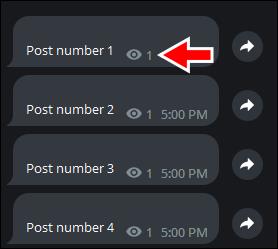
Хитрощі для читання повідомлень Telegram без відома відправника
Незважаючи на те, що Telegram не пропонує спосіб вимкнути сповіщення про прочитання для ваших повідомлень, він може прочитати повідомлення, але не дозволити людям побачити, що ви його прочитали. Ось кілька прийомів, якими ви можете скористатися.
Активуйте режим польоту
Якщо ви перебуваєте в мережі й читаєте повідомлення, Telegram записує сповіщення про прочитання. Але якщо ви хочете прочитати повідомлення, не показуючи сповіщення про прочитання відправнику, увімкніть режим польоту на своєму телефоні, а потім прочитайте повідомлення. Прочитавши повідомлення, закрийте програму Telegram і вимкніть режим польоту. Відправник вашого повідомлення не дізнається, що ви прочитали його повідомлення.
Snoop and Look
Snoop and Look — це хороший спосіб прочитати повідомлення Telegram без сповіщення про прочитання. Ось як це зробити:
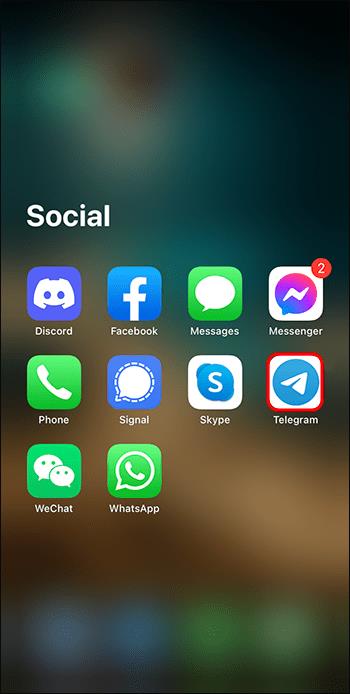

Читайте повідомлення Telegram з панелі сповіщень
Більшість телефонів показують повідомлення на панелі сповіщень. Якщо ви отримали повідомлення Telegram і хочете прочитати його без відома відправника, ви можете просто провести пальцем по екрану вниз і прочитати повідомлення, не відкриваючи його. Це можна зробити, лише якщо ви активували попередній перегляд повідомлень у програмі Telegram.
Попросіть Siri або Google Assistant прочитати ваше повідомлення
Чудовий спосіб читати ваші повідомлення Telegram без активації функції сповіщення про прочитання – це змусити помічника вашого телефону читати повідомлення замість вас. Ви зможете почути повідомлення, не відкриваючи додаток Telegram. Ось як це зробити:
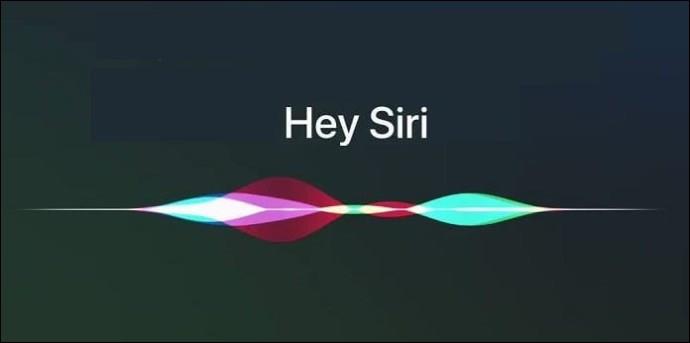

Прочитайте своє повідомлення в Telegram за допомогою стороннього додатку
Існують програми сторонніх розробників, як-от Unseen – No Last Read , які можуть читати ваші повідомлення Telegram без активації сповіщень про прочитання. Щоб використовувати ці програми, ви повинні надати їм повний доступ до свого облікового запису Telegram, що може бути проблематичним для деяких програм.
Причини, чому ваше повідомлення в Telegram могло бути не прочитано
Якщо ви надіслали повідомлення в Telegram і бачите, що воно ще не прочитане (у ньому немає двох галочок), це може бути з кількох причин:
поширені запитання
Я не отримую попередній перегляд повідомлень Telegram. Як я можу це виправити?
У програмі Telegram перейдіть до налаштувань сповіщень і звуку. Вимкніть і знову ввімкніть попередній перегляд повідомлень.
Як увімкнути або змінити сповіщення Telegram?
Щоб увімкнути або редагувати сповіщення для Telegram, запустіть програму, перейдіть у «Налаштування», виберіть «Сповіщення та звуки», а потім виберіть «Чати» в програмі Telegram.
Чи можу я вимкнути перегляд вмісту свого повідомлення Telegram на панелі сповіщень?
Так, ви можете вимкнути функцію попереднього перегляду повідомлень Telegram у програмі Telegram. Для цього перейдіть до налаштувань сповіщень і звуку програми Telegram, а потім вимкніть попередній перегляд повідомлень.
Станьте шпигуном для повідомлень Telegram
У Telegram ви дізнаєтеся, що ваше повідомлення успішно надіслано, коли є одна галочка, і що воно прочитано одержувачем, коли є дві галочки. І навпаки, ви можете прочитати повідомлення, але не повідомляти людині, яка його надіслала, що ви його прочитали. Хоча Telegram не пропонує можливість вимкнути сповіщення про прочитання, є кілька способів зробити це та прочитати повідомлення без запуску функції прочитання.
Ви можете активувати режим польоту, прочитати повідомлення, закрити програму Telegram, а потім вимкнути режим польоту. Ви також можете скористатися функцією Snoop and Look, коли довго натискаєте клавішу в чаті в Telegram і читаєте повідомлення. Або ви можете прочитати повідомлення, просунувши вниз панель сповіщень на телефоні.
Чи легко вам прочитати повідомлення Telegram без відома відправника за допомогою одного з наведених вище кроків? Який із цих варіантів є вашим улюбленим способом зробити це? Дайте нам знати в коментарях нижче.
Програми для відеодзвінків стали найважливішою частиною віддаленої роботи та навчання. Досліджуйте, як зменшити гучність у Zoom, Google Meet та Microsoft Teams.
Дізнайтеся, як налаштувати мобільну точку доступу в Windows 10. Цей посібник надає детальне пояснення процесу з урахуванням безпеки та ефективного використання.
Досліджуйте, як налаштувати налаштування конфіденційності в Windows 10 для забезпечення безпеки ваших персональних даних.
Дізнайтеся, як заборонити людям позначати вас у Facebook та захистити свою конфіденційність. Простий покроковий посібник для безпеки у соцмережах.
Пам’ятаєте часи, коли Bluetooth був проблемою? Тепер ви можете ефективно обмінюватися файлами через Windows 10 за допомогою Bluetooth. Дізнайтеся, як це зробити швидко і легко.
Ось посібник про те, як змінити тему, кольори та інші елементи в Windows 11, щоб створити чудовий робочий стіл.
Детальна інструкція про те, як завантажити Google Meet на ваш ПК, Mac або Chromebook для зручного використання.
Детальний огляд процесу налаштування VPN в Windows 10 для безпечного та анонімного Інтернет-серфінгу.
Ось як ви можете отримати максимальну віддачу від Microsoft Rewards для Windows, Xbox, Mobile, покупок і багато іншого.
Оскільки продуктивність і доступність бездротових периферійних пристроїв продовжують зростати, Bluetooth стає все більш поширеною функцією на ПК з Windows. Досліджуйте, як підключити та використовувати Bluetooth.








